Cách tùy chỉnh schema cho sản phẩm WooCommerce chi tiết

Đã kiểm duyệt nội dung
Đánh giá
Schema markup là một thành phần quan trọng trong SEO, giúp cấu trúc dữ liệu của sản phẩm WooCommerce theo cách mà Google và các công cụ tìm kiếm dễ dàng hiểu được. Việc tùy chỉnh schema không chỉ giúp hiển thị thông tin sản phẩm chính xác hơn trên kết quả tìm kiếm mà còn cải thiện khả năng thu hút khách hàng, tăng lượt click (CTR). Trong bài viết này, mình sẽ hướng dẫn bạn cách tùy chỉnh schema cho sản phẩm WooCommerce để tối ưu hiển thị và nâng cao hiệu quả SEO.
Những điểm chính
- Hướng dẫn tùy chỉnh schema cho sản phẩm WooCommerce: Hiểu cách chỉnh sửa và tối ưu schema để sản phẩm hiển thị tốt hơn trên công cụ tìm kiếm.
- Vietnix – Nhà cung cấp dịch vụ lưu trữ uy tín, chất lượng: Tìm hiểu về dịch vụ hosting tốc độ cao, ổn định, hỗ trợ tốt cho website WooCommerce.
- Câu hỏi thường gặp: Giải đáp những thắc mắc quan trọng về cách triển khai schema trong WooCommerce.
Hướng dẫn tùy chỉnh schema cho sản phẩm Woocommerce
1. Chỉnh sửa sản phẩm WooCommerce
Để tùy chỉnh schema cho sản phẩm WooCommerce, trước tiên bạn cần truy cập vào trang chỉnh sửa sản phẩm. Trong danh sách sản phẩm, bạn chọn sản phẩm muốn điều chỉnh và nhấn vào nút Edit (Chỉnh sửa) để mở giao diện chỉnh sửa chi tiết. Tại đây, bạn có thể tiếp tục thiết lập schema theo nhu cầu.

Để tối ưu schema cho website WordPress, việc sử dụng Rank Math SEO Pro là một lựa chọn cần thiết. Khi mua dịch vụ WordPress hosting tại Vietnix, bạn không chỉ nhận được một web hosting tối ưu cho WordPress mà còn được tặng ngay plugin Rank Math SEO Pro. Plugin này sẽ giúp bạn dễ dàng tạo và tùy chỉnh schema cho sản phẩm, hỗ trợ SEO và nâng cao khả năng hiển thị trên kết quả tìm kiếm. Hãy lựa chọn WordPress hosting tại Vietnix để có một website vận hành mượt mà và được tối ưu hóa hiệu quả ngay từ đầu!
Tạo website nhanh chóng & dễ dàng với
BỘ QUÀ TẶNG MIỄN PHÍ TỪ VIETNIX!
Nhận ngay Rank Math Pro, Elementor Pro, WP Smush Pro và hơn 500 theme bản quyền hoàn toàn miễn phí!
Xem kho quà tặng ngay!

2. Truy cập vào schema setting for this product
Để tùy chỉnh schema cho sản phẩm WooCommerce, bạn cần truy cập vào cài đặt schema. Trong trang chỉnh sửa sản phẩm, bạn nhấp vào tab Schema, sau đó chọn Schema Generator để mở trình tạo schema. Đây là nơi bạn có thể thiết lập và điều chỉnh schema phù hợp cho sản phẩm của mình.
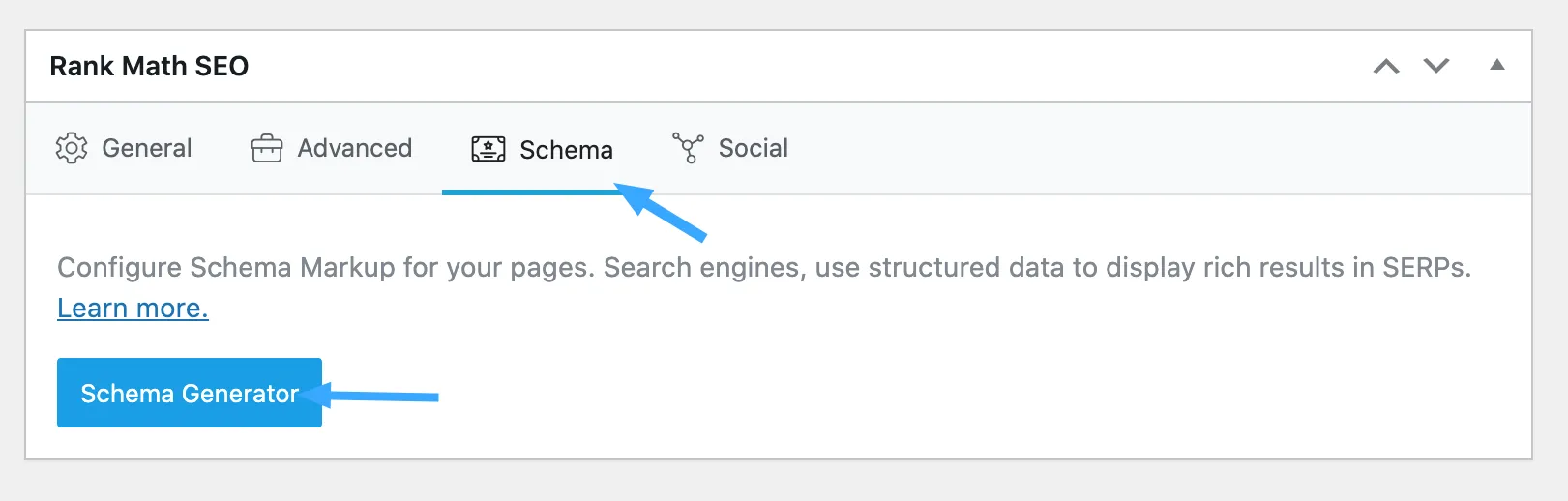
3. Mở Schema Builder của Rank Math
Sau khi nhấp vào Schema Generator, giao diện Schema Builder của Rank Math sẽ được mở ra. Tại đây, bạn có thể dễ dàng tùy chỉnh hoặc tạo mới schema cho sản phẩm WooCommerce của mình để tối ưu hiển thị trên công cụ tìm kiếm.
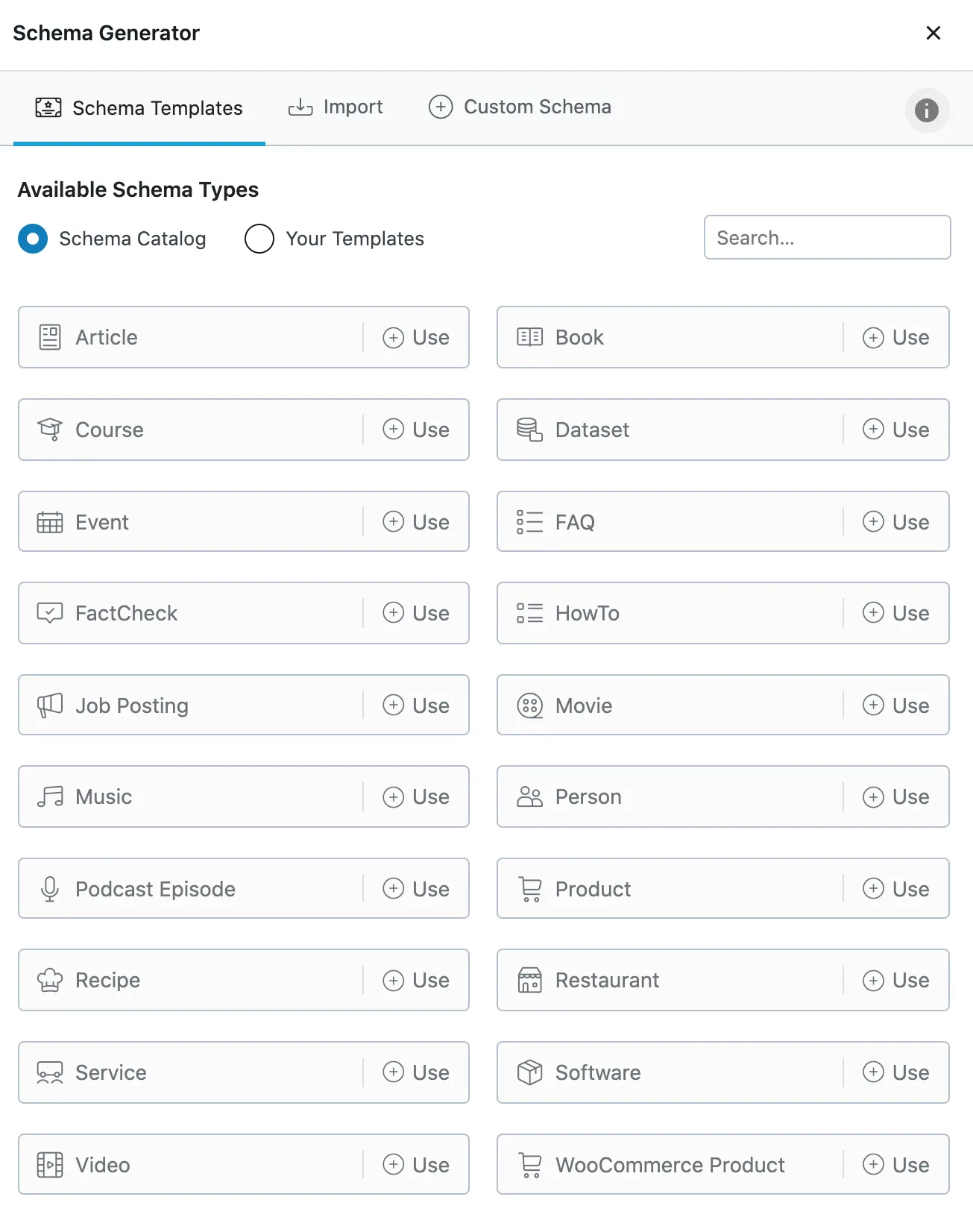
4. Chọn schema cho sản phẩm
Sau khi nhập đầy đủ thông tin sản phẩm trong WooCommerce, bạn cần chọn loại schema phù hợp để đảm bảo dữ liệu được hiển thị chính xác trên SERPs. Đầu tiên, bạn điều hướng đến tab Schema trong Rank Math SEO > chọn Product Schema > sau đó nhấn Save for this Post để lưu lại thiết lập.
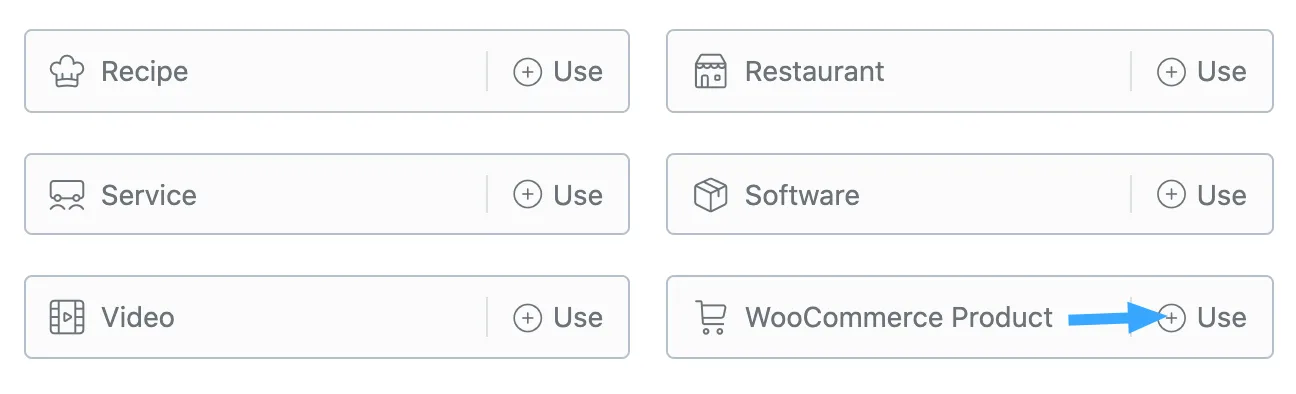
Nếu muốn tùy chỉnh schema theo nhu cầu riêng, bạn có thể vào Custom Schema Tab, tạo một schema mới và điều chỉnh các thông tin theo ý muốn. Việc này giúp bạn tối ưu hóa dữ liệu sản phẩm một cách linh hoạt và hiệu quả hơn.
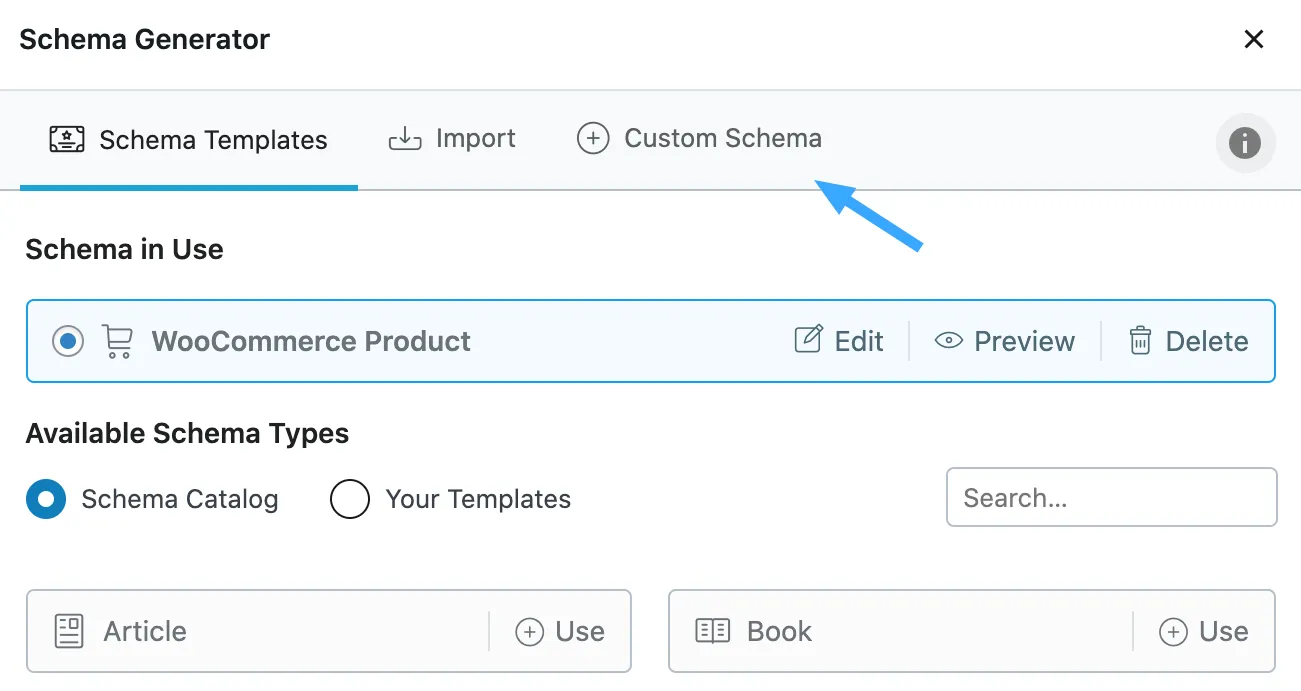
Vietnix – Nhà cung cấp dịch vụ lưu trữ uy tín, chất lượng
Vietnix là đơn vị cung cấp giải pháp hosting tối ưu với hiệu suất cao, đảm bảo website của bạn luôn hoạt động nhanh chóng, ổn định và an toàn. Với hơn 12 năm kinh nghiệm trong ngành, Vietnix không ngừng cải tiến công nghệ để đáp ứng mọi nhu cầu lưu trữ, từ cá nhân đến doanh nghiệp. Đặc biệt, đội ngũ kỹ thuật chuyên nghiệp luôn sẵn sàng hỗ trợ 24/7, giúp bạn giải quyết mọi vấn đề nhanh chóng và hiệu quả. Chọn Vietnix để trải nghiệm dịch vụ hosting chất lượng cao ngay hôm nay!
Thông tin liên hệ:
- Website: https://vietnix.vn/
- Hotline: 1800 1093
- Email: sales@vietnix.com.vn
- Địa chỉ: 265 Hồng Lạc, Phường 10, Quận Tân Bình, TP HCM.
Câu hỏi thường gặp
WooCommerce có tự động cập nhật schema khi thay đổi thông tin sản phẩm không?
Có, WooCommerce sẽ tự động cập nhật schema khi thay đổi thông tin sản phẩm, nhưng điều này phụ thuộc vào plugin SEO bạn đang sử dụng (như Rank Math hoặc Yoast SEO).
– Sử dụng Rank Math SEO: Khi bạn thay đổi thông tin sản phẩm (ví dụ: giá, mô tả, tên sản phẩm), Rank Math sẽ tự động cập nhật schema tương ứng cho sản phẩm đó.
– Sử dụng Yoast SEO: Yoast SEO cũng tự động cập nhật schema khi có thay đổi trong thông tin sản phẩm, giúp đảm bảo dữ liệu được hiển thị chính xác trên các công cụ tìm kiếm.
– Khi thay đổi thông tin thủ công: Nếu bạn thay đổi thông tin sản phẩm trực tiếp qua mã nguồn (ví dụ: chỉnh sửa schema thủ công), bạn cần đảm bảo rằng schema mới được cập nhật và không bị lỗi.
Tại sao schema sản phẩm WooCommerce không hiển thị trên kết quả tìm kiếm?
Lý do schema sản phẩm WooCommerce không hiển thị trên kết quả tìm kiếm:
– Cấu hình schema chưa đúng: Schema không được cấu hình chính xác trong plugin SEO.
– Vấn đề lập chỉ mục: Sản phẩm chưa được lập chỉ mục hoặc bị chặn bởi robots.txt/meta noindex.
– Cấu trúc dữ liệu không hợp lệ: Schema thiếu thông tin quan trọng như giá, mô tả, tên sản phẩm.
– Vấn đề với Google Search Console: Kiểm tra lỗi schema trong Google Search Console.
– Google không hiển thị schema: Google không luôn hiển thị schema trong kết quả tìm kiếm, tùy thuộc vào nhiều yếu tố SEO.
Có thể tùy chỉnh schema WooCommerce cho từng danh mục sản phẩm không?
Có, bạn có thể tùy chỉnh schema WooCommerce cho từng danh mục sản phẩm. Nếu sử dụng Rank Math SEO, bạn có thể vào Rank Math > Titles & Meta để tùy chỉnh schema cho từng danh mục. Ngoài ra, bạn cũng có thể sử dụng Custom Schema để tạo schema riêng biệt. Các plugin SEO khác như Yoast SEO cũng hỗ trợ tùy chỉnh schema, hoặc nếu có kỹ năng lập trình, bạn có thể chỉnh sửa mã nguồn để tùy chỉnh thêm. Tùy chỉnh schema giúp cải thiện khả năng hiển thị trên Google và tối ưu hóa SEO.
Nếu một sản phẩm có nhiều biến thể (màu sắc, kích thước), schema sẽ hoạt động như thế nào?
Khi một sản phẩm có nhiều biến thể (màu sắc, kích thước) trong WooCommerce, schema sẽ hoạt động dựa trên cách thiết lập của plugin SEO mà bạn sử dụng, chẳng hạn như Rank Math:
– Schema chung cho sản phẩm chính: WooCommerce thường tạo một schema chung cho sản phẩm gốc, trong đó không liệt kê chi tiết từng biến thể, giúp Google nhận diện sản phẩm chính nhưng có thể không hiển thị đầy đủ thông tin từng tùy chọn.
– Schema riêng cho từng biến thể: Một số plugin hỗ trợ tự động tạo schema riêng cho từng biến thể, bao gồm giá, màu sắc, kích thước và hình ảnh tương ứng. Điều này giúp Google hiểu rõ từng tùy chọn sản phẩm, cải thiện hiển thị trên SERP.
– Tùy chỉnh schema theo nhu cầu: Nếu muốn kiểm soát chi tiết hơn, bạn có thể tùy chỉnh schema theo từng biến thể bằng cách sử dụng Rank Math hoặc các phương pháp chỉnh sửa JSON-LD thủ công.
Lời kết
Việc tùy chỉnh schema cho sản phẩm WooCommerce là một bước quan trọng giúp tối ưu hóa SEO và cải thiện khả năng hiển thị của sản phẩm trên các công cụ tìm kiếm. Bằng cách cấu hình schema chính xác, bạn không chỉ giúp Google hiểu rõ hơn về sản phẩm mà còn thu hút nhiều khách hàng tiềm năng hơn. Hãy áp dụng các bước đã chia sẻ trong bài viết để cải thiện hiệu quả SEO cho cửa hàng WooCommerce của bạn. Chúc bạn thành công và đừng quên kiểm tra kết quả thường xuyên để tối ưu hóa hơn nữa chiến lược SEO của mình!
THEO DÕI VÀ CẬP NHẬT CHỦ ĐỀ BẠN QUAN TÂM
Đăng ký ngay để nhận những thông tin mới nhất từ blog của chúng tôi. Đừng bỏ lỡ cơ hội truy cập kiến thức và tin tức hàng ngày



















